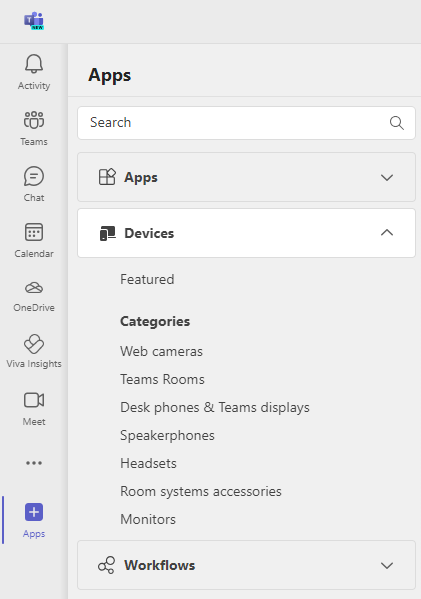Магазин устройств Teams — это новая функция в Microsoft Teams, которая позволяет обнаруживать и приобретать сертифицированные устройства Teams в приложении. Сертифицированные устройства Teams — это устройства, которые были протестированы и проверены для обеспечения высококачественного звука и видео в Teams. Вы можете просматривать различные устройства, такие как гарнитуры, динамики, веб-камеры, настольные телефоны, а также узнать больше об их функциях и ценах. Вы также можете добавить устройства в корзину и безопасно проверка с помощью предпочтительного метода оплаты.
-
Узнайте о последних и лучших сертифицированных устройствах Teams для звонков и собраний Teams в одном знакомом месте в продукте.
-
Просматривайте устройства по функциям, ценам и легко находите нужный на основе фильтров.
-
При покупке любого устройства Teams Room в магазине вы также получаете бесплатную экспертную поддержку в течение 90 дней после доставки, чтобы помочь вам настроить и управлять ими.
-
Возврат без простой функции. Возвращает почти любое устройство в течение 30 дней.
Использование хранилища устройств Teams
Магазин устройств Teams похож на интернет-магазин, в котором можно выполнять поиск, сортировку или фильтрацию устройств по различным критериям, таким как категория, бренд, цена или место. Вы также можете просмотреть подробные сведения о каждом устройстве, например его спецификации, функции, доступность и цены.
В классическом приложении или веб-браузере:
-
Выберите Приложения в области слева в Teams, чтобы открыть магазин.
-
Выберите Устройства, чтобы просмотреть хранилище сертифицированных устройств Teams.
-
Используйте поле поиска или фильтры в правой части страницы, чтобы найти устройства, которые соответствуют вашим потребностям.
-
Выберите устройство, о которое вы хотите узнать больше или приобрести.
-
На странице устройства можно просмотреть имя устройства, цену, описание и изображения.
-
Если вы хотите приобрести устройство, нажмите кнопку Добавить в корзину . В корзину можно добавить несколько устройств.
-
Когда вы будете готовы проверка, выберите корзину в правом верхнем углу страницы. Здесь вы можете просмотреть заказ, изменить корзину или удалить товары из корзины.
-
Чтобы перейти на страницу оплаты, нажмите кнопку Оформления заказа. Затем выберите предпочтительный способ оплаты, например кредитную карта или дебетовую карта. Вы также можете ввести сведения о выставлении счетов и доставке.
-
Выберите Разместить заказ , чтобы завершить покупку. Вы получите электронное письмо с подтверждением со сведениями о заказе и сведениями об отслеживании.
Оплата и выполнение
При покупке устройств в магазине устройств оплата и выполнение, включая доставку и доставку, обрабатываются UnifiedCommunications.com (сторонним партнером Майкрософт по выполнению заказов) в соответствии с их условиями обслуживания и политикой конфиденциальности.
Что делать, если не удается просмотреть хранилище устройств Teams?
Сейчас магазин устройств Teams доступен только для коммерческих клиентов в США и Канаде. Клиенты EDU не увидят это хранилище. Кроме того, она ограничена клиентами с пользовательскими лицензиями, которые не превышают триста.
Продолжая расширять предложение, вы можете ознакомиться с общедоступным веб-магазином всех сертифицированных устройств Teams здесь: Устройства с поддержкой Microsoft Teams.
Что делать, если я не могу сделать покупку в магазине?
Если вы можете просмотреть магазин устройств, но не можете приобрести, возможно, что вы отключили дополнительные возможности подключения в Teams или они могут быть отключены ИТ-отделом.
Чтобы проверка первом случае, можно включить дополнительные возможности подключения, перейдя в параметры конфиденциальности в Teams. И обязательно включите переключатель. Дополнительные сведения см. в статье Обзор дополнительных возможностей подключения в Microsoft Teams.
Если это не включает покупку в магазине устройств, это означает, что покупка была отключена ИТ-отделом.